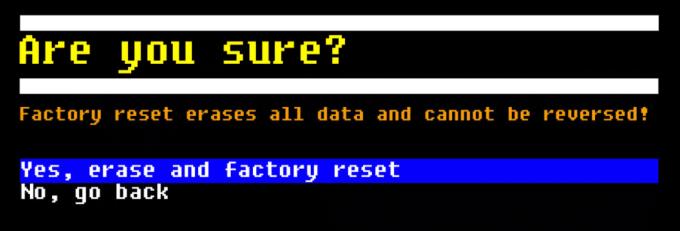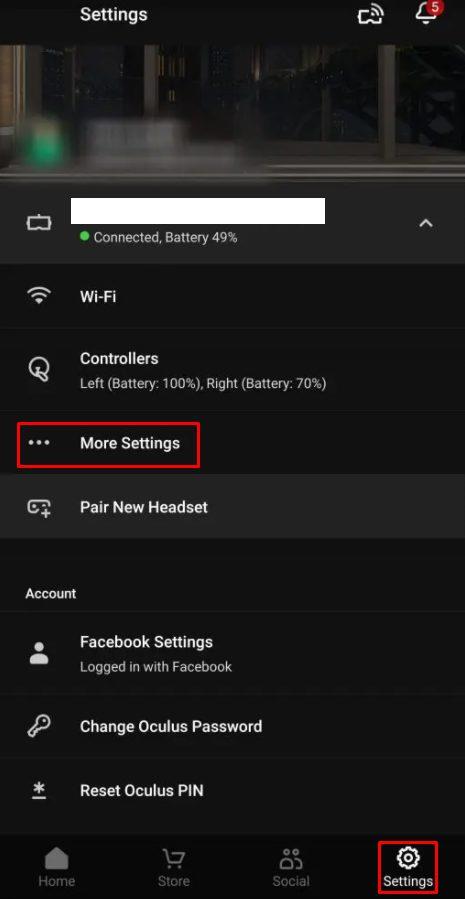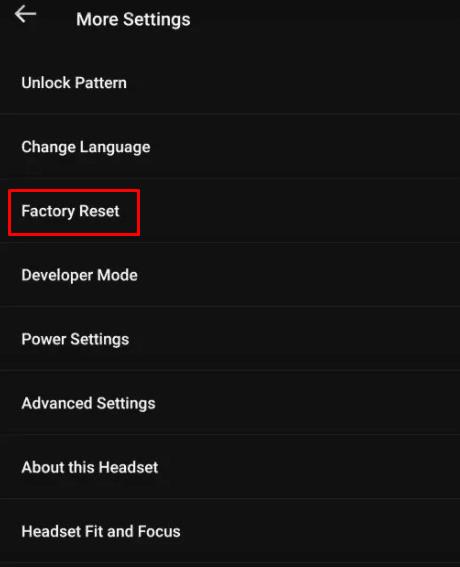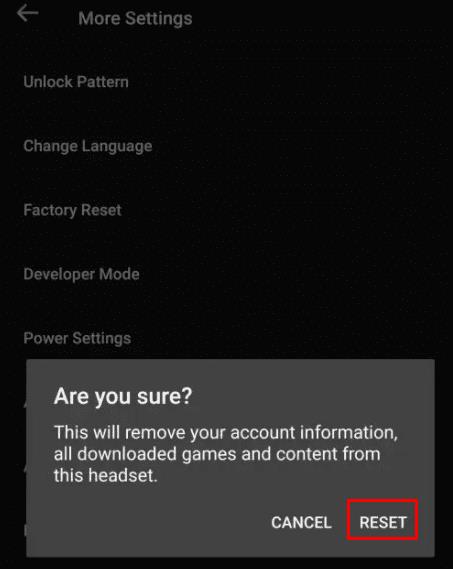Ако изпитвате дългосрочни проблеми с вашите слушалки Oculus Quest 2, вероятно сте преминавали през много отстраняване на неизправности, опитвайки се да отстраните проблема. След като изпробвате всички налични опции, може да искате да направите едно от последните неща, преди да се опитате да го подмените, е да извършите фабрично нулиране.
Фабрично нулиране; връща слушалката в състоянието, в което е била, когато е напуснала фабриката. Очевидно това не е корекция, която може да реши проблеми, при които хардуерът е счупен или повреден. Все пак може да бъде ефективен при решаване на софтуерни проблеми.
Забележка: Докато слушалките са нулирани до фабричните си настройки, фабричните настройки са текущата версия на операционната система. Фабрично нулиране няма да понижи версията на операционната система до версията, когато слушалките ви действително са били произведени; просто го нулирайте до състояние, сякаш е ново в момента.
Има два начина, по които можете да нулирате своите слушалки Quest 2. Първият метод използва самите слушалки, докато вторият използва сдвоения мобилен телефон и приложението Oculus. Всеки метод трябва да работи; просто изберете този, който намирате за най-лесен. Ако срещнете някакви проблеми, опитайте да използвате и другия метод.
Забележка : Фабричното нулиране на вашите слушалки Quest 2 ще доведе до загуба на всички данни на устройството. Уверете се, че сте архивирали всички запазени файлове, които искате да запазите.
Нулиране на вашите слушалки от слушалките
За да нулирате слушалките си от слушалките, първо трябва да ги изключите нормално. След това стартирайте слушалките, като натиснете и задържите бутона за захранване и бутона за намаляване на силата на звука. Трябва да задържите и двата бутона натиснати, докато екранът за зареждане се появи на слушалките ви.
След като менюто се появи, използвайте бутоните за сила на звука, за да изберете „Фабрично нулиране“, след което натиснете бутона за захранване, за да приемете. Отново използвайте бутоните за сила на звука, за да изберете „Да“ на екрана за потвърждение. Накрая натиснете бутона за захранване, за да приемете опцията и да нулирате слушалките си.
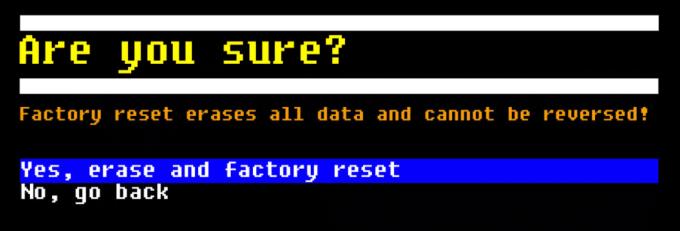
Натиснете и задръжте бутона за захранване и намаляване на силата на звука, за да стартирате слушалките, след това използвайте бутоните за сила на звука, за да маркирате опциите на менюто и бутона за захранване, за да ги натиснете.
Нулиране на вашите слушалки от сдвоения телефон и приложение
За да нулирате вашите слушалки Quest 2 от сдвоения мобилен телефон и приложението Oculus, първо трябва да отворите менюто „Настройки“. Това може да се намери в долната част на приложението. След това изберете свързаните слушалки, които искате да нулирате, и докоснете „Още настройки“.
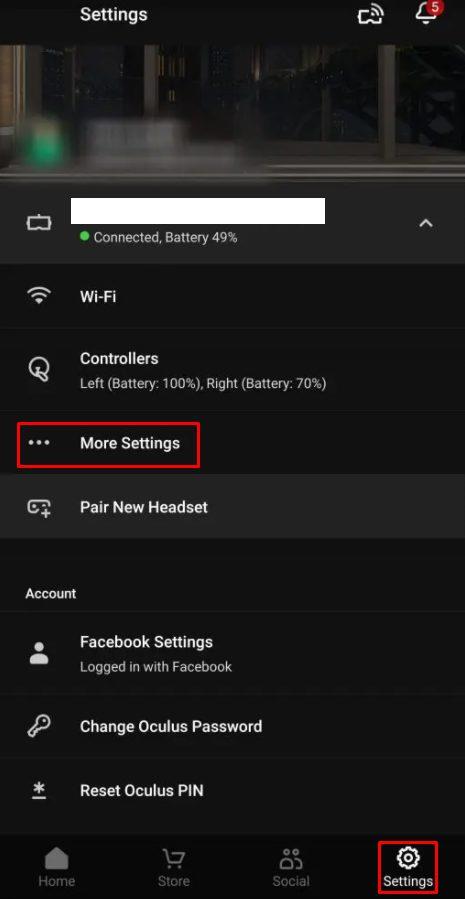
Докоснете менюто „Настройки“ в долната част на приложението, след което изберете „Още настройки“.
В списъка с още настройки докоснете „Фабрично нулиране“.
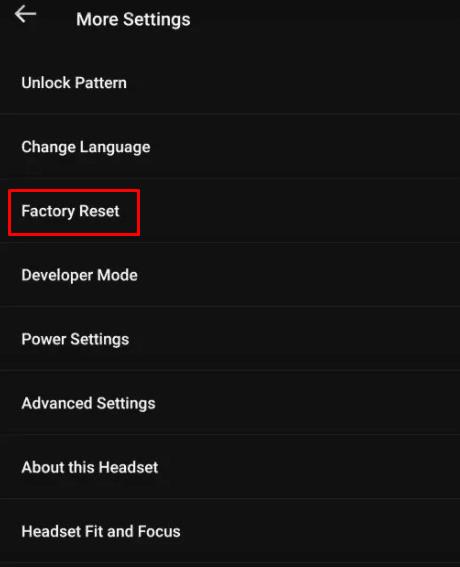
Докоснете „Фабрично нулиране“.
Накрая потвърдете нулирането, като докоснете „Нулиране“.
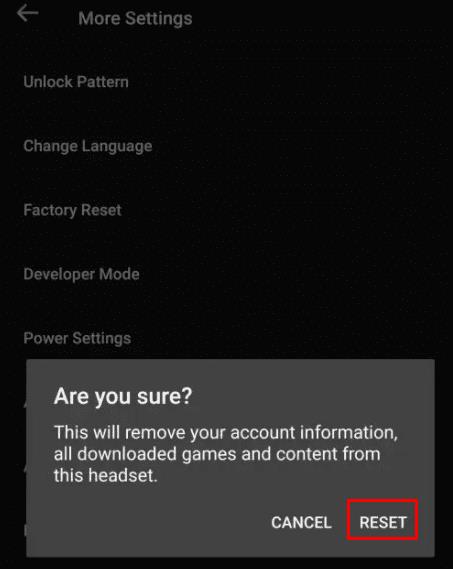
Докоснете „Нулиране“, за да нулирате вашите слушалки Quest 2.
Когато сте изпробвали всички стъпки за отстраняване на неизправности, нулирането на вашето устройство до фабричните настройки по подразбиране може да бъде последната ви надежда. Като следвате стъпките в това ръководство, можете да нулирате фабрично своите слушалки Oculus Quest 2.